- หลังจากเลือกลูกค้าและสินค้าที่ต้องการชำระให้กดไปที่ Sale Option
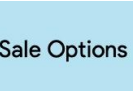
2. กดเลือกไปที่ Promotion
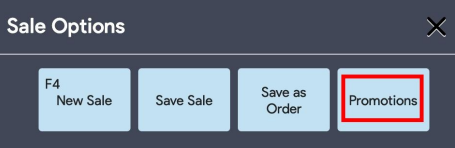
3. ระบบจะขึ้นหน้าต่างรายการโปรโมชั่นที่มีในขณะนั้นขึ้นมา
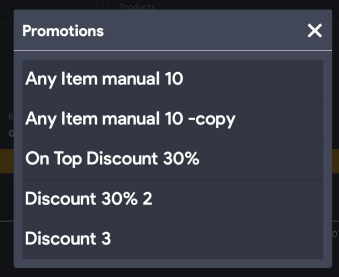
4. ให้เลือกชื่อโปรโมรชั่นที่ต้องการใช้งาน ถ้าสามารถใช้ได้หลังรายการจะแสดงแถบสีเขียว
(กรณีไม่สามารถใช้โปรโมชั่นนั้นได้ระบบจะขึ้นแถบสีแดง)
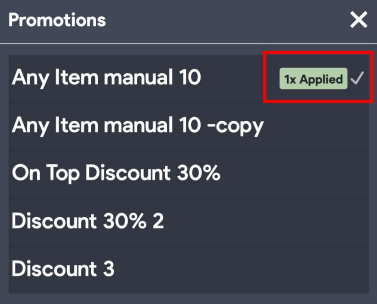
5. หลังจากเลือกโปรโมชั่นที่ถูกต้อง ระบบจะแสดงเพิ่มแถบรายการลดราคาเพิ่มเติมที่ใต้สินค้าที่ได้รับการลดราคา
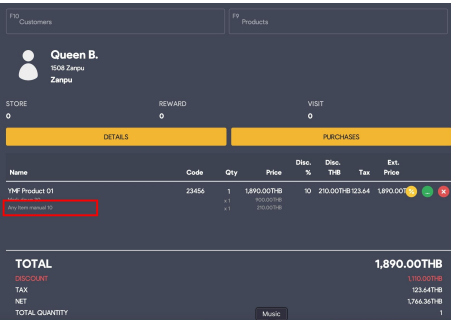
การใช้โปรโมชั่นที่เป็นการลดท้ายบิล
- หลังจากเลือกรายการสินค้าที่ต้องการชำระครบแล้วให้เลือกรายการที่ชื่อ Order discount(ส่วนลดท้ายบิล)ลงในรายการชำระ
- กรอกจำนวนเงินที่ต้องการทำการลดตามมูลค่าที่คำนวณได้
- ทำการชำระค่าสินค้าตามปกติ